
הגדרת גופן ברירת-מחדל ב‑Pages ב‑iPad
ניתן להגדיר גופן ברירת-מחדל וגודל גופן עבור התבניות בקטגוריה ״בסיסי״. בכל מסמך חדש שתפתח/י באחת מתבניות אלה, ייעשה שימוש בגופן ובגודל הגופן המועדפים עליך.
בתבניות אחרות, ניתן להגדיר גופנים משלך עבור סגנונות פיסקה ולשמור את התבנית כתבנית מותאמת אישית. בפעם הבאה שתפתח/י מסמך חדש, בחר/י את התבנית המותאמת אישית שיצרת במקטע ״התבניות שלי״ בבורר התבניות והתחל/י להקליד.
הגדרת ברירת-מחדל לגופן ולגודל גופן בקטגוריה ״בסיסי״
הגופן וגודל הגופן שתבחר/י יחולו על סגנון הפיסקה ״גוף״. בסגנונות פיסקה אחרים ייעשה שימוש באותו גופן, והגדלים ייקבעו בהתאם ליחסים בין גדלי הגופן בתבנית המקורית. למשל, אם בחרת בגופן Lucida Grande בגודל של 12 נקודות, בסגנון הפיסקה ״כותרת״ בתבנית ״ריק״ ייעשה שימוש בגופן Lucida Grande בגודל של 33 נקודות במקום 30 נקודות.
לעבור אל היישום Pages
 ב-iPad ואז לפתוח מסמך.
ב-iPad ואז לפתוח מסמך.הקש/י על
 , הקש/י על ״הגדרות״ ולאחר מכן הקש/י על ״גופן למסמכים חדשים״.
, הקש/י על ״הגדרות״ ולאחר מכן הקש/י על ״גופן למסמכים חדשים״.הפעל/י את האפשרות ״הגדרת גופן וגודל״.
הקש/י על ״גופן״, בחר/י גופן עבור סגנון הפיסקה ״גוף״ ואז הקש/י על ״הקודם״.
להגדרת הגודל עבור סגנון הפיסקה ״גוף״, הקש/י על
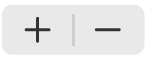 .
.
לאחר שמעדכנים את ההגדרה, היא מוחלת על כל מסמך חדש. העדכון אינו משנה את הגופן במסמכים קיימים. אם בשלב מאוחר יותר תרצה/י להחזיר את התבניות לגופנים המקוריים, בטל/י את האפשרות ״הגדרת גופן וגודל״.
יצירת תבנית מותאמת אישית עם האפשרויות שבחרת עבור גופנים
לעבור אל היישום Pages
 ב-iPad.
ב-iPad.במנהל המסמכים, להקיש על הכפתור ״בחירת תבנית״ כדי לפתוח את בורר התבניות.
הקש/י על תבנית כלשהי כדי לפתוח אותה.
הקש/י על
 , בחר/י את סגנון הפיסקה שברצונך לשנות ואז הקש/י על ״מלל״ כדי לחזור אחורה.
, בחר/י את סגנון הפיסקה שברצונך לשנות ואז הקש/י על ״מלל״ כדי לחזור אחורה.טיפ: אין צורך לשנות כל סגנון פיסקה בתבנית; למשל, עבור מסמך או מכתב פשוט, תרצה/י אולי לשנות רק את סגנון גוף המלל ואת סגנון הכותרת.
במקטע ״גופן״, בחר/י גופן וגודל גופן עבור סגנון הפיסקה שבחרת.
באפשרותך להשתמש בכלי בקרה נוספים במקטע ״גופן״ כדי לבחור סגנונות תווים כגון כתב עבה וכתב נטוי, ולשנות את צבע המלל.
הקש/י על הכפתור ״עדכן״ שמופיע לצד סגנון הפיסקה.
סגנון ברירת-המחדל מתעדכן בשינויים שלך. ניתן לשנות את שם הסגנון ולמחוק סגנונות שאינך רוצה להשאיר.
אם הקלדת בתוך התבנית, מחק/י מלל שאינך מעוניין/ת שיופיע בכל פעם שתפתח/י את התבנית.
למשל, אולי תרצה/י לכלול את שמך וכתובתך בתבנית של מכתב, אך לא מלל לדוגמה שהקלדת כדי להגדיר את סגנונות הפיסקה.
עם סיום, הקש/י על
 , הקש/י על ״ייצא״ ואז על ״תבנית Pages״.
, הקש/י על ״ייצא״ ואז על ״תבנית Pages״.הקש/י על ״הוסף לבורר התבניות״.
בבורר התבניות, הקש/י על התבנית החדשה (היא תופיע בקטע ״התבניות שלי״) ואז הקלד/י שם עבור התבנית.
הקש/י על ״סיום״.